La función BUSCARV en Excel permite buscar un valor específico en la primera columna de un rango de datos y devolver un resultado correspondiente desde otra columna del mismo rango. A continuación se explica su uso paso a paso:
1. Sintaxis de la función
=BUSCARV(valor_buscado; tabla; número_columna; [rango_búsqueda])
- valor_buscado: El valor que se desea localizar (ej: "Producto A").
- tabla: El rango de celdas donde se realizará la búsqueda (ej: A2:D10).
- número_columna: La posición de la columna (contando desde la izquierda) de la cual se extraerá el resultado.
- [rango_búsqueda]:
- FALSO: Para búsquedas exactas.
- VERDADERO: Para búsquedas aproximadas (usual en rangos numéricos).
2. Ejemplo (caso práctico)
Supongamos que una persona tiene la siguiente tabla en el rango A2:C5:
| Código | Nombre | Edad |
|---|---|---|
| 101 | Ana | 25 |
| 102 | Luis | 30 |
| 103 | Marta | 28 |
| 104 | José | 35 |
Y quieres buscar el nombre de la persona con código 103.
3. Pasos a seguir
Paso 1:
Selecciona la celda donde se quiere mostrar el resultado. En una celda vacía (ej: E2), se escribe "Producto B".
Paso 2:
Escribe la fórmula:
=BUSCARV(103; A2:C5; 2; FALSO)
- 103: es el valor que se busca.
- A2:C5: es el rango de la tabla.
- 2: indica que se desea obtener el dato de la segunda columna (Nombre).
- FALSOasegura que la búsqueda sea exacta.
Resultado:
Marta
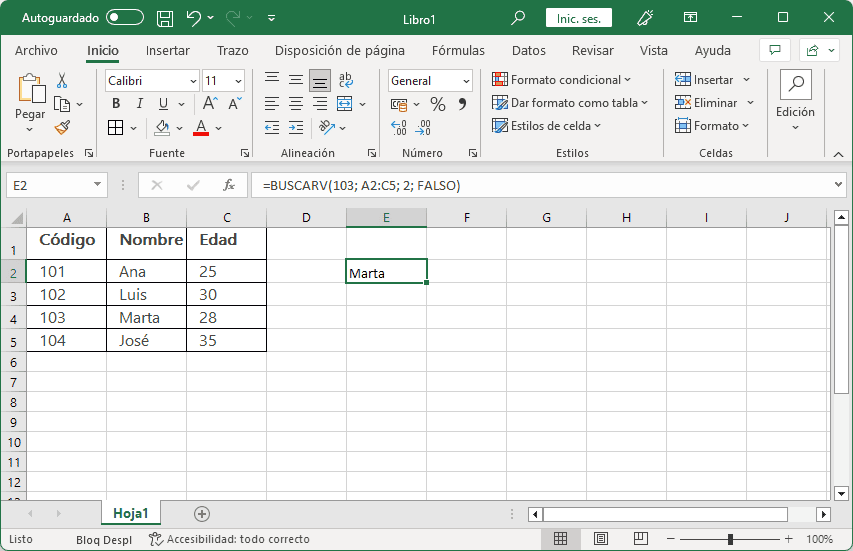
4. Recomendaciones
- Referencias absolutas: Si se planea copiar la fórmula, se sugiere usar referencias absolutas (ej:
$A$2:$C$3). - Manejo de errores:
- Si aparece #N/A, el valor no existe en la tabla.
- Si aparece #REF!, el número de columna excede las dimensiones del rango.
Categoría